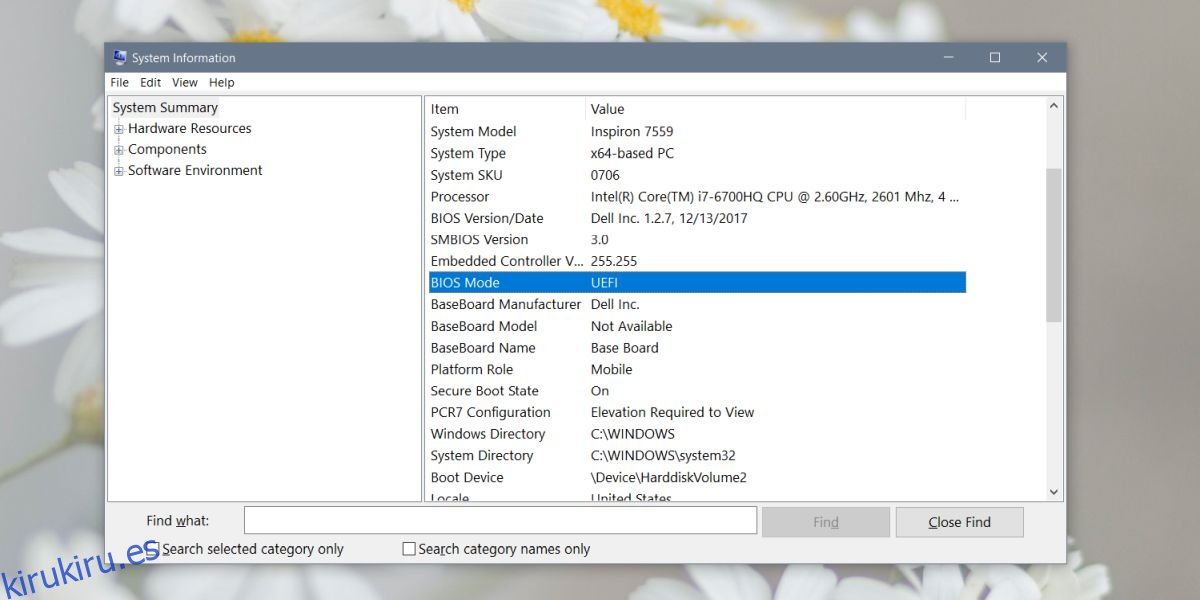BIOS es un software que se ejecuta cuando enciende su sistema. En la mayoría de los casos, nunca lo inicia, la única excepción es cuando no tiene un sistema operativo instalado. Incluso entonces, no va al panel de configuración del BIOS. BIOS es donde puede controlar muchas configuraciones de hardware para su sistema.
Por ejemplo, puede cambiar el orden de inicio del dispositivo, habilitar o deshabilitar Bluetooth, habilitar o deshabilitar la virtualización y más. BIOS es un software más antiguo y ahora está siendo reemplazado por UEFI (Interfaz de firmware extensible unificada).
UEFI es más seguro para uno y es compatible con el arranque seguro, que verifica la integridad de su sistema operativo y el malware antes de que se inicie. UEFI se parece mucho al BIOS en la mayoría de los sistemas, por lo que es difícil saber si tiene firmware UEFI o BIOS heredado.
Tabla de contenido
Información del sistema
Windows 10 puede ejecutar UEFI, pero el sistema operativo no es el factor decisivo. Tiene más que ver con su hardware que con el sistema operativo. Suponiendo que tiene Windows 10 instalado en su sistema, puede verificar si tiene UEFI o BIOS heredado yendo a la aplicación Información del sistema.
En Windows Search, escriba «msinfo» e inicie la aplicación de escritorio llamada Información del sistema. Busque el elemento BIOS y, si el valor es UEFI, entonces tiene el firmware UEFI. Si dice BIOS Legacy, entonces ese es el firmware que está ejecutando.
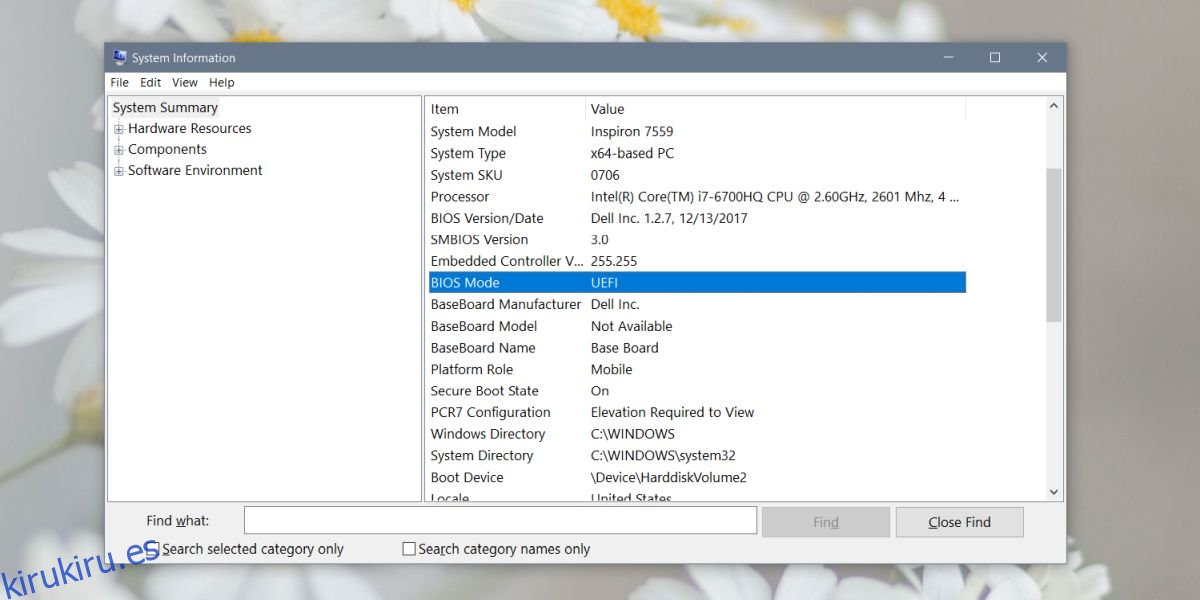
Acceder a la configuración de UEFI
La BIOS ha existido durante tanto tiempo que la mayoría de la gente tiene una vaga idea de cómo se puede acceder a ella. Debe tocar una tecla cuando encienda su sistema que obligará a su sistema a ir al BIOS en lugar de iniciar el sistema operativo. La clave difiere para diferentes computadoras portátiles / de escritorio, pero esa es la forma general de acceder a ella. Se accede a UEFI de la misma manera; tienes que tocar una tecla específica cuando enciendes tu sistema para arrancar en UEFI.
Alternativamente, si está en Windows 10, puede iniciar UEFI desde la aplicación Configuración. Vaya al grupo de configuración Actualización y seguridad y vaya a la pestaña Recuperación. Haga clic en ‘Reiniciar ahora’ en Inicio avanzado. En la pantalla Inicio avanzado, vaya a Solucionar problemas> Opciones avanzadas> Configuración de firmware UEFI.
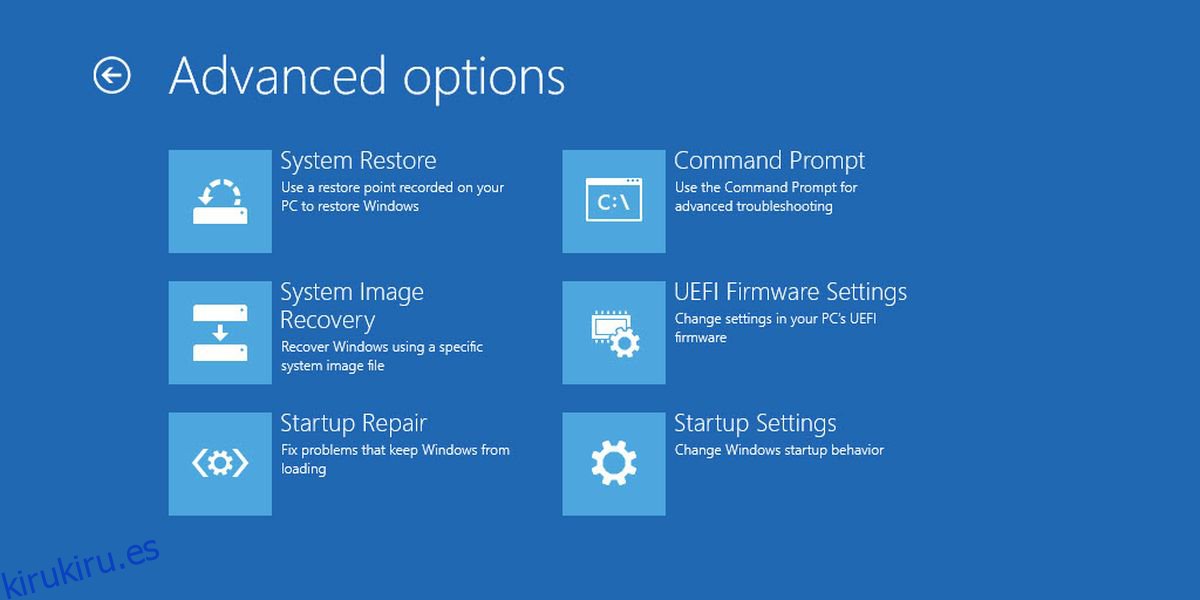
UEFI en la mayoría de los sistemas se parece mucho a BIOS. En algunas computadoras portátiles, tiene una interfaz gráfica de usuario adecuada, pero son una minoría. UEFI no ofrecerá ninguna configuración especial que BIOS no ofreciera. Si su sistema aún no viene con UEFI, no puede actualizarlo a UEFI. El BIOS es lo que es compatible con su hardware.